- Bikin instalasi Windows dari flashdisk sekarang gak pake ribet!
- No download file boot
- No download external file (HP format utilities, dll), lsg bisa diformat dari sini
- Cukup dengan 1 program, cuma pake wizard! Tinggal klak klik klak klik beres dah!
- Bisa install Win XP/2003/Vista/2008/7 WARNING: tidak support windows 2000
- Bisa ga pake wizard, manual task dengan custom options
NB: buat yang jalanin dari Windows 7, bila ada error seperti ini, dicuekin/ignore aja gan. ga masalah kok. Gw jg make dari win7
[0.4.0008]
Pesan developer:
WinToFlash DLP_NotFound message Postby SV » 27 Aug 2009, 21:45
At some commuters with Windows 7 could appear information message "WinToFlash DLP_NotFound " when WinToFlash loading.
This is language DLL error, full text of message is "WinToFlash has not been tested under this version of Windows - perhaps it will not work correctly".We will fix this in next release.
Skrinshut-skrinshutnya (Copy Win XP SP3 to generic USB 2.0 drive, tested by me) :
Tutorial Singkat install Windows dari USB
- Colokin flashdisk ke port USB
- Masuk windows, install WintoFlash dan copy file setup windows ke flashdisk. Setelah selesai, restart.
- Saat restart, masuk ke BIOS. Pastikan BIOS bisa boot dari USB. Liat di bagian boot sequence, kalo ada USB-HDD, USB-CDROM, dll, harusnya udah bisa. Kalo ga bisa ya nasib deh
- Kalo bisa boot USB, pastikan boot device pertama adalah Removable Disk atau HDD (tergantung BIOS). Kalau HDD, nanti dipilih yang sesuai dengan drive USB nya (lihat gambar)
- Save settings di BIOS, keluar dari BIOS, komputer akan restart
- Komputer akan otomatis boot dari flashdisk. Kalau tidak brarti ada yang salah di step no.3
- Pas booting akan muncul menu spt di gambar. Untuk masuk ke layar setup, Untuk Windows XP, pilih yang "Text Mode". Kalau yang "GUI mode" itu nanti setelah Text mode selesai dan sudah restart. Untuk Vista/7 akan langsung masuk ke instalasi GUI (gak ada text mode).
- Biasanya instalasi windows restart 2x, Text mode, restart, GUI mode, restart. Pada saat restart yang kedua, setting BIOS sehingga first bootnya bukan USB lagi, ATAU cabut saja flashdisk supaya tidak booting ke flashdisk lagi... kan file windowsnya udah dicopy ke harddisk
- Selesai deh...tinggal instal driver, program, game, dll...
Disesuaikan dengan master OSnya. Kalo XP 1 CD => berarti flashdisk 1 GB udah cukup. Kalo Vista/7 1 DVD => berarti harus yang 4 atau 8 GB
2. Kalau pake ISO harus di mount dulu atau bisa langsung?
Harus dimount dulu. Nanti di WinToFlash, sourcenya ambil dari virtual drive hasil mount.
3. Flashdisk apa yang disarankan?
Yang disarankan adalah flashdisk yang sudah USB 2.0 read/writenya. Beberapa flashdisk ada yang cuma USB 2.0 di read saja, sehingga pada saat mengcopy file ke flashdisk menjadi lama sekali. TS menyarankan memakai merk S*ndisk soalnya ga pernah kecewa make ini
4. Saya udah berhasil bikin flashdisk windowsnya. Masih bisa dipakai buat simpan file yang lain nggak?
Sangat bisa. Flashdisk yang masih ada kapasitas tersisa, bisa dipakai buat storage juga. Jadi misal flashdisk 2 GB, 700 MB untuk instalasi XP, sedangkan sisanya 1,3 GB lagi bisa dipake buat simpan file. AWAS!Karena banyak file EXE didalam setup windows
5. Kenapa masih gagal juga setelah proses Format - Copying File - Kemudian Restart dan muncul Warning???
Artikel ini sudah di Test by Admin...dan hasilnya 100% berhasil, jika muncul kasus diatas coba untuk dibuat di satu partisi saja!!!!
kalo mau copy paste cantumkan sumber seperti dibawah ini
sumber : http://www.ddiass.co.cc

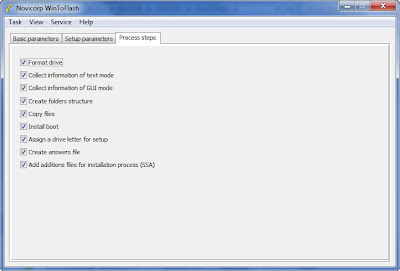

1 komentar:
makasih mirror linknya kk,:D
Post a Comment